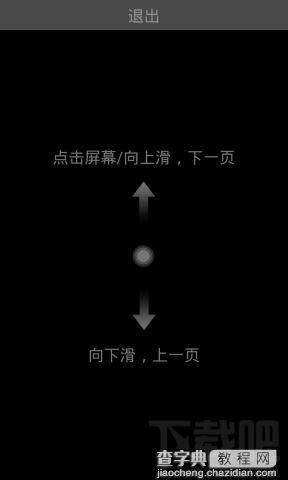同一个WiFi无线网下茄子快传手机远程遥控PPT教程
发布时间:2016-12-24 来源:查字典编辑
摘要:准备:手机、电脑都安装茄子快传,并连接至同一个WiFi无线网络或电脑/笔记本有无线网卡。1.打开电脑上的茄子快传,并将PPT切换到全屏演示模...
准备:手机、电脑都安装茄子快传,并连接至同一个WiFi无线网络或电脑/笔记本有无线网卡。
1.打开电脑上的茄子快传,并将PPT切换到全屏演示模式(也可以最后进行)。
2.打开手机上的茄子快传,点击底部的“连接电脑”,在连接电脑界面,点击电脑图标。
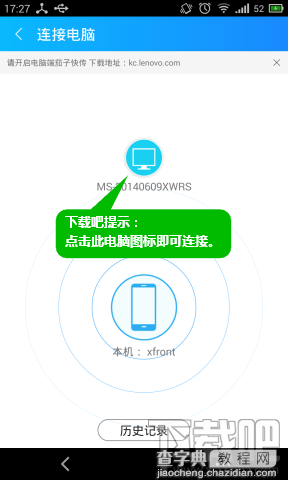
3.第一次连接电脑,电脑上的茄子快传会提示是否允许连接,点√即可。
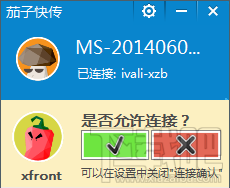
4.回到手机端的茄子快传,在连接电脑界面点击底部的PPT遥控图标。
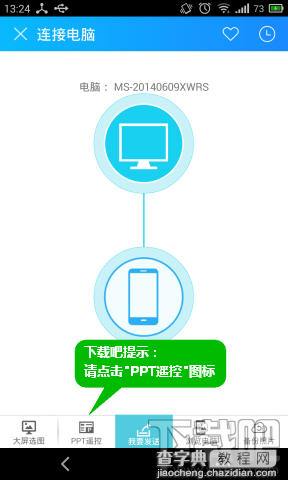
5.进入PPT遥控控制界面,操作方法很简单,点击屏幕/向上滑为下一页,向下滑为上一页。